Якщо ви відчуваєте ностальгію за іграми, в які ви грали в дитинстві, і хочете знову насолодитися цими відчуттями, RetroPie може стати ідеальним рішенням. Ця платформа дозволяє перетворити ваш Raspberry Pi на справжній ретро-ігровий автомат. Поєднуючи в собі Raspbian, Emulation Station, RetroArch та інші компоненти, вона дає можливість грати у ваші улюблені аркадні ігри, класичні консольні шедеври та комп’ютерні ігри минулих років.
З RetroPie ви можете відтворити систему Nintendo Entertainment System та поринути в світ Super Mario Bros. – не просто її комп’ютерну версію, а саме ту гру, в яку ви грали на NES! А якщо ваша юність була наповнена аркадними іграми, ви зможете знову відчути азарт, граючи в оригінального Pac-Man або Donkey Kong. Система підтримує емуляцію понад 50 різних платформ, що відкриває майже безмежний вибір ігор.
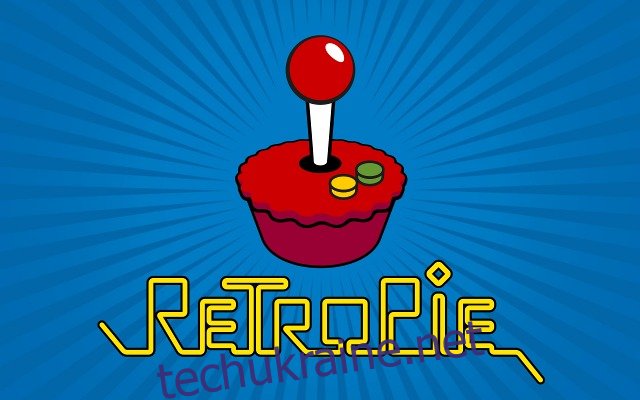
Джерело: retropie.org.uk
У цій статті ми детально розповімо вам, як завантажити та встановити RetroPie на ваш Raspberry Pi 3. Розглянемо етапи початкового налаштування та конфігурації, а також пояснимо, як отримати ігри (ПЗУ) та перенести їх на ваш пристрій. Але спочатку давайте розберемося, що таке RetroPie та як вона працює.
Що таке RetroPie?
RetroPie доступна у двох формах. Перша – це готовий образ операційної системи зі всім необхідним програмним забезпеченням, який можна записати на micro-SD карту для Raspberry Pi. Друга – це пакет програм, який можна встановити на вже існуючу операційну систему, наприклад Raspbian на Raspberry Pi, Ubuntu на ПК або на пристроях ODroid.
В основі RetroPie лежать дві основні програми: Emulation Station та RetroArch. Пакет також містить набір інших емуляторів, кожен з яких призначений для певної платформи. Emulation Station слугує інтерфейсом користувача, звідки ви запускаєте ігри. Програма автоматично визначає відповідний емулятор для обраної гри.
Що стосується апаратного забезпечення, RetroPie підтримує широкий спектр ігрових контролерів. Ви можете використовувати більшість USB геймпадів для ПК, а також контролери Nintendo, Xbox або PlayStation. Крім того, є можливість підключення до RetroPie реальних аркадних елементів керування, таких як джойстики, кнопки та трекболи.
Ігрові ПЗУ
RetroPie не включає в себе ліцензовані ігри, але може запускати будь-яку гру, за умови, що у вас є її ПЗУ. Хоча деякі сучасні консолі використовують диски, а не картриджі ROM, ми все ще використовуємо термін “ПЗУ” для позначення образу оригінального програмного забезпечення.
Створення ПЗУ – це процес копіювання даних з ігрового картриджа або диска у файл. Емулятор потім використовує цей файл, ніби це був оригінальний носій. На щастя, багато ентузіастів вже створили ПЗУ для більшості ігор, і їх можна знайти в Інтернеті.
Ігри, як і фільми, телешоу чи музика, захищені авторським правом і не можуть вільно копіюватися або завантажуватися. Завжди переконайтеся, що ви не порушуєте жодних законів, завантажуючи ПЗУ лише для тих ігор, якими ви володієте або які є загальнодоступними.
Встановлення RetroPie на Raspberry Pi 3
Процес встановлення RetroPie на Raspberry Pi 3 не є надто складним. Він складається з кількох етапів, але з нашими детальними інструкціями ви зможете легко впоратися.
Необхідні умови
Для простоти цього посібника, ми припускаємо, що ви використовуєте Raspberry Pi 3 та комп’ютер з Windows 10. Якщо це не ваш випадок, деякі кроки можуть відрізнятися. Швидкий пошук в Інтернеті допоможе вам знайти відповідну інструкцію для вашої ситуації.
Необхідне обладнання
Перед тим, як почати, переконайтеся, що у вас є все необхідне. Ось список необхідного:
- Raspberry Pi (ми використовуємо Raspberry Pi 3, але RetroPie також працюватиме і на старіших моделях).
- Micro-SD карта (або SD-карта, якщо ви використовуєте старішу модель Raspberry Pi). Ми рекомендуємо використовувати карту об’ємом не менше 8 ГБ, щоб мати достатньо місця для всіх ваших ігор.
- Карт-рідер для вашого комп’ютера (необхідний для запису образу на SD-карту). Деякі комп’ютери мають вбудований пристрій для читання SD-карт.
- Блок живлення для Raspberry Pi. Хоча Raspberry Pi 3 використовує micro-USB для живлення, блок живлення повинен мати силу струму не менше 2,5 А або 2500 мА. Більшість зарядних пристроїв для телефонів не забезпечують достатньої потужності.
- HDMI кабель для підключення Raspberry Pi до телевізора або монітора.
- Ethernet кабель для підключення Raspberry Pi до вашої домашньої мережі. Ви також можете використовувати вбудований Wi-Fi на Raspberry Pi 3 або USB Wi-Fi адаптер на старіших моделях.
- USB ігровий контролер (буде основним способом навігації в інтерфейсі RetroPie та для гри).
- USB клавіатура (необхідна лише для початкового налаштування. Якщо у вас її немає, ви можете підключитися віддалено через SSH).
Необхідне програмне забезпечення
Також вам знадобиться наступне програмне забезпечення на вашому комп’ютері для розпакування завантаженого образу RetroPie, форматування SD-карти та запису образу на SD-карту. Ось що ми рекомендуємо:
- 7-Zip (для розпакування завантаженого образу)
- SD Card Formatter (для форматування SD-карти)
- Win32 Disk Imager (для запису образу на SD-карту)
Завантажте та встановіть кожне з цих програм, перш ніж ми почнемо. Всі вони поставляються з інсталятором, тому вам потрібно лише запустити завантажений файл та слідувати інструкціям для встановлення.
Завантаження та розпакування образу
На момент написання цієї статті остання версія RetroPie — 4.3, випущена у вересні минулого року. Перейдіть на сторінку завантаження RetroPie, щоб завантажити відповідний образ. Переконайтеся, що ви завантажили образ, який відповідає вашій моделі Raspberry Pi. Є окремі образи для Raspberry Pi 0 і 1, а також для Raspberry Pi 2 і 3.
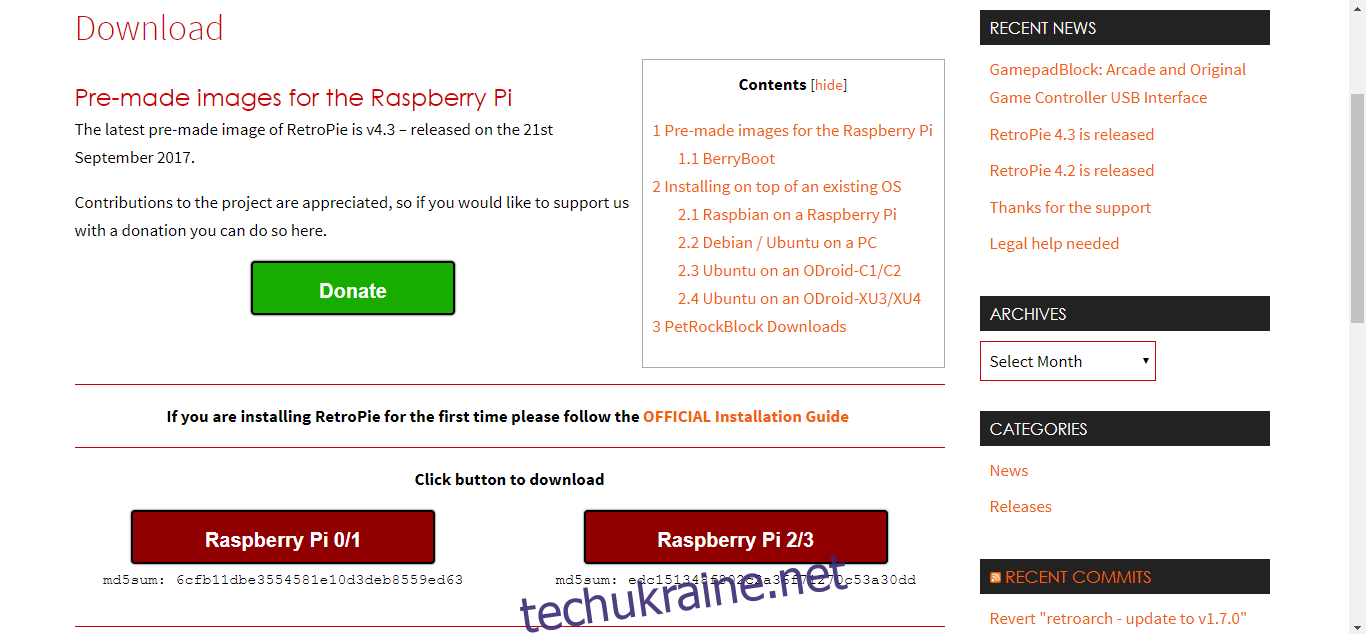
Збережіть файл .gz в зручну для вас папку на комп’ютері. Після завершення завантаження вам потрібно розпакувати цей файл. Він стиснутий за допомогою Gzip, утиліти Unix. У Windows найкраще підійде 7-Zip.
Перейдіть до папки, куди ви завантажили файл, клацніть на ньому правою кнопкою миші (він має називатися retropie-4.3-rpi2_rpi3.img.gz) і виберіть у випадаючому меню 7-Zip, потім “Розпакувати тут”. Звісно, ви вже повинні мати встановлений 7-Zip.
В результаті ви повинні отримати файл retropie-4.3-rpi2_rpi3.img. Це образ, який ми будемо записувати на SD-карту.
Форматування SD-карти
Перш ніж записувати образ на SD-карту, настійно рекомендуємо її спочатку відформатувати. Це гарантує, що картка готова до запису. Найкращим інструментом для форматування SD-карти є SD Card Formatter від SD Association.
Використовувати SD Card Formatter дуже просто. Виберіть свою картку, потім оберіть “Швидке форматування” або “Повне перезаписування”, введіть мітку тому (наприклад, “RetroPie”) та натисніть кнопку “Форматувати”.
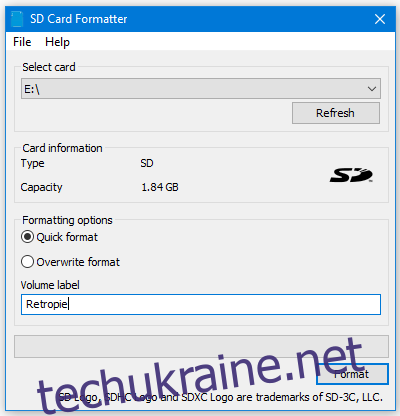
Запис образу на SD-карту
Для цього кроку ви будете використовувати Win32 Disk Imager. Запустіть програму та натисніть на іконку папки праворуч від поля “Файл образу”, щоб відкрити браузер файлів. Знайдіть та виберіть файл образу, який ви щойно розпакували. Виберіть свою SD-карту зі спадного списку праворуч від іконки папки та натисніть кнопку “Записати”.
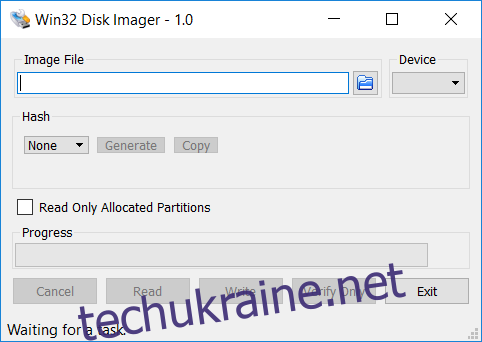
Disk Imager запише файл образу на SD-карту. Цей процес може зайняти кілька хвилин, тому наберіться терпіння. Після завершення цього етапу, основна інсталяція завершена. Ще потрібно буде зробити деякі налаштування безпосередньо на Raspberry Pi.
Перший запуск RetroPie на вашому Raspberry Pi
Вийміть SD-карту з комп’ютера та вставте її в Raspberry Pi. Підключіть монітор або телевізор HDMI, контролер і USB-клавіатуру до Raspberry Pi та увімкніть живлення.
Початкова конфігурація
При першому запуску RetroPie вас привітає екран вітання. Тут ми налаштуємо елементи керування як для Emulation Station, так і для емуляторів RetroArch.
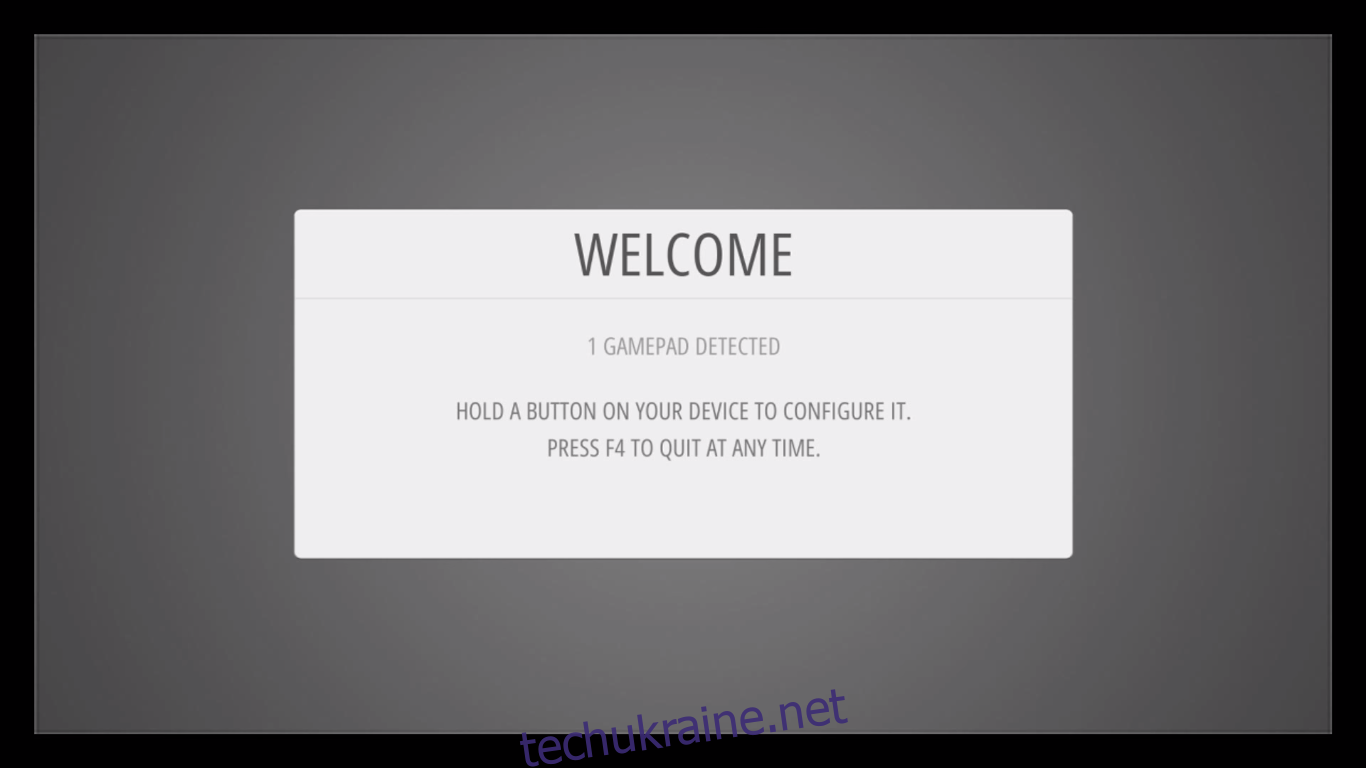
Утримуйте будь-яку кнопку на ігровому контролері, і його назва з’явиться в нижній частині екрана. Після цього відкриється меню конфігурації.
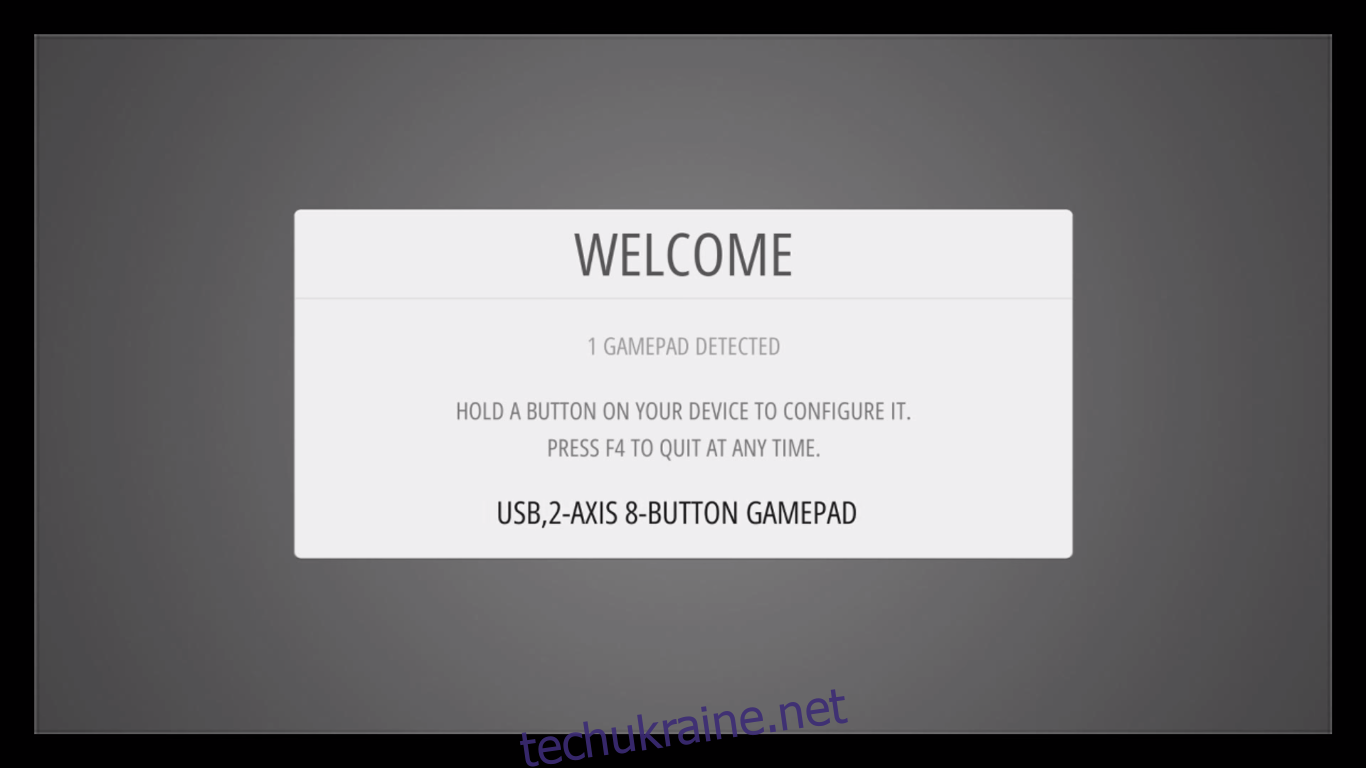
Слідуйте інструкціям на екрані, щоб налаштувати контролер. Якщо у вас не вистачає кнопок, утримуйте кнопку, щоб пропустити кожну невикористану. Коли налаштування буде завершено, натисніть кнопку, яку ви призначили як “A”.
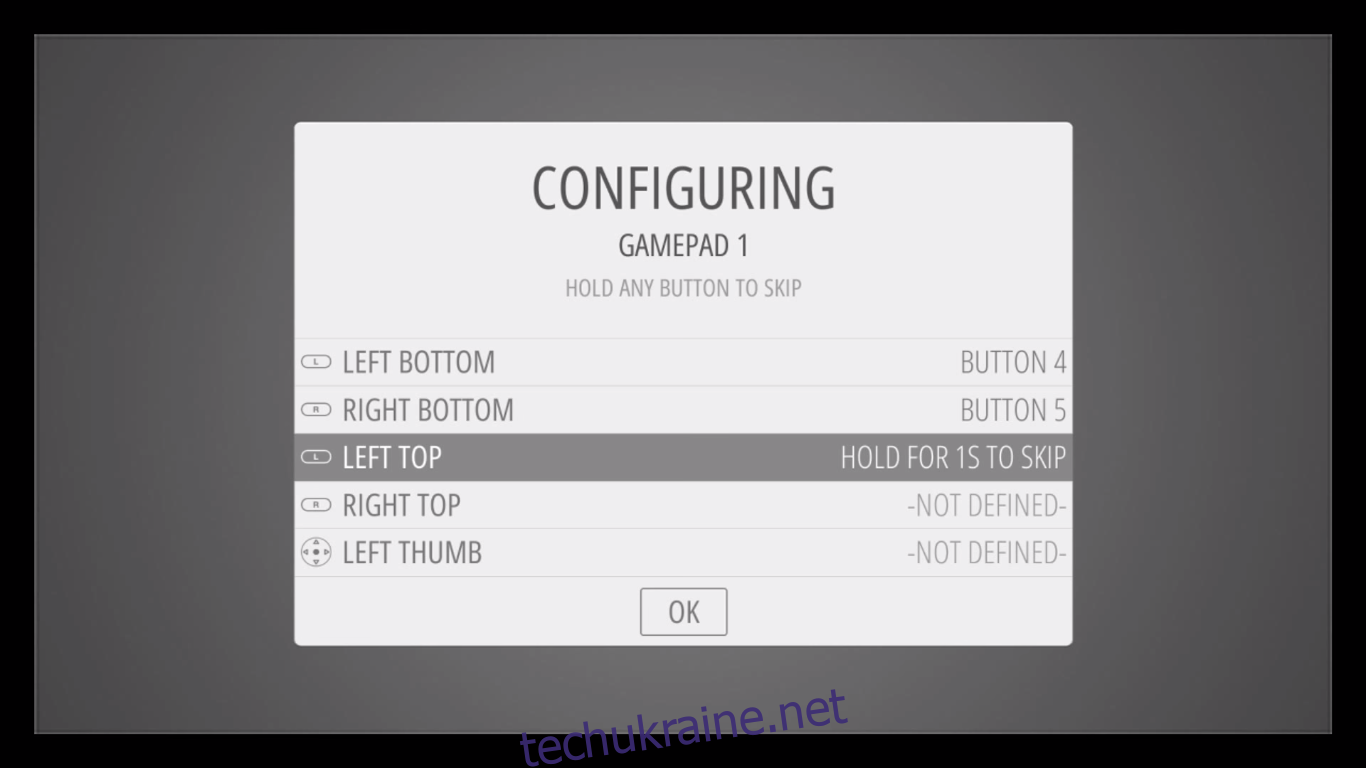
Ви майже готові почати грати.
Отримання ігор (ПЗУ)
Коли Emulation Station нарешті запуститься, вас може чекати сюрприз. Схоже, жодна емульована система не відображається.
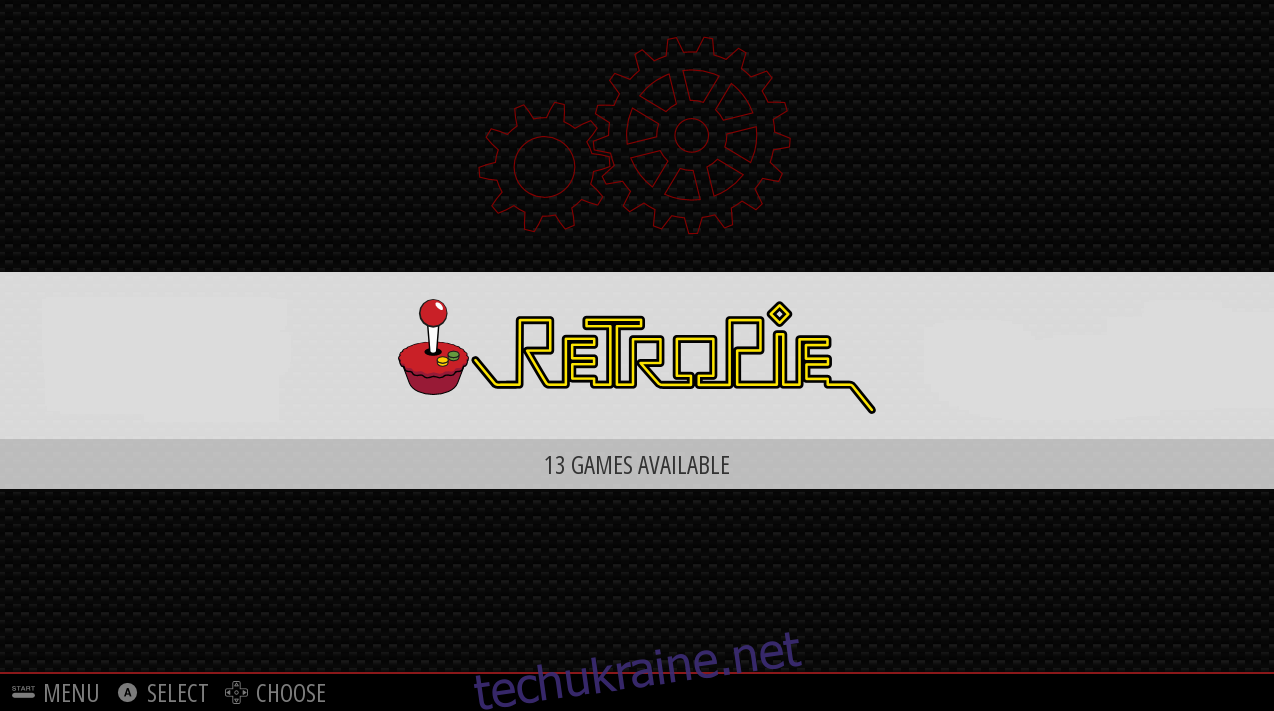
Як же їх додати? Насправді вони вже є. Вони просто не відображаються в головному меню, тому що ще немає жодного файлу ПЗУ. Emulation Station показує лише ті емулятори, для яких вона знайшла файли ПЗУ в системі.
Отже, вам потрібно знайти ігри. І тут все стає трохи складніше. Це пов’язано з авторським правом на відеоігри. Існує кілька сайтів, де можна завантажити ПЗУ, але оскільки вони не можуть перевірити, чи є ви фактичним власником ігор, вони зазвичай дозволяють завантажувати будь-що всім користувачам. Це створює певну юридичну невизначеність. Оскільки ми не підтримуємо піратство, ми не будемо вказувати конкретні ресурси для завантаження ПЗУ.
Використовуйте VPN для безпечного завантаження ПЗУ
Ваш інтернет-провайдер може відстежувати вашу активність в Інтернеті. Хоча немає нічого поганого в завантаженні ПЗУ ігор, які ви маєте, деякі сайти, що їх поширюють, можуть розцінюватися інтернет-провайдерами як піратські. Ви можете ненавмисно порушити умови їхнього надання послуг. В цьому випадку, вони можуть знизити швидкість інтернету, надіслати сповіщення про порушення авторських прав або навіть припинити надання послуг. Звичайно, цього ніхто не хоче.
VPN захищає вашу конфіденційність, шифруючи ваші дані за допомогою складних алгоритмів, які майже неможливо зламати. Крім того, він приховує кінцевий пункт призначення, до якого ви звертаєтесь. Ваш провайдер не буде знати, куди ви заходите і що ви робите. Як бонус, використовуючи правильно розміщені сервери, VPN може обходити більшість географічних обмежень.
З такою великою кількістю VPN-сервісів на вибір, визначитися з найкращим варіантом може бути непросто. Ось кілька важливих факторів, які слід враховувати: висока швидкість з’єднання дозволить вам швидше завантажувати файли, політика відсутності реєстрації забезпечить додатковий захист вашої конфіденційності, відсутність обмежень дозволить отримати доступ до будь-якого контенту на повній швидкості, і нарешті, програмне забезпечення має бути доступним для вашого пристрою.
VPN, який ми рекомендуємо – IPVanish
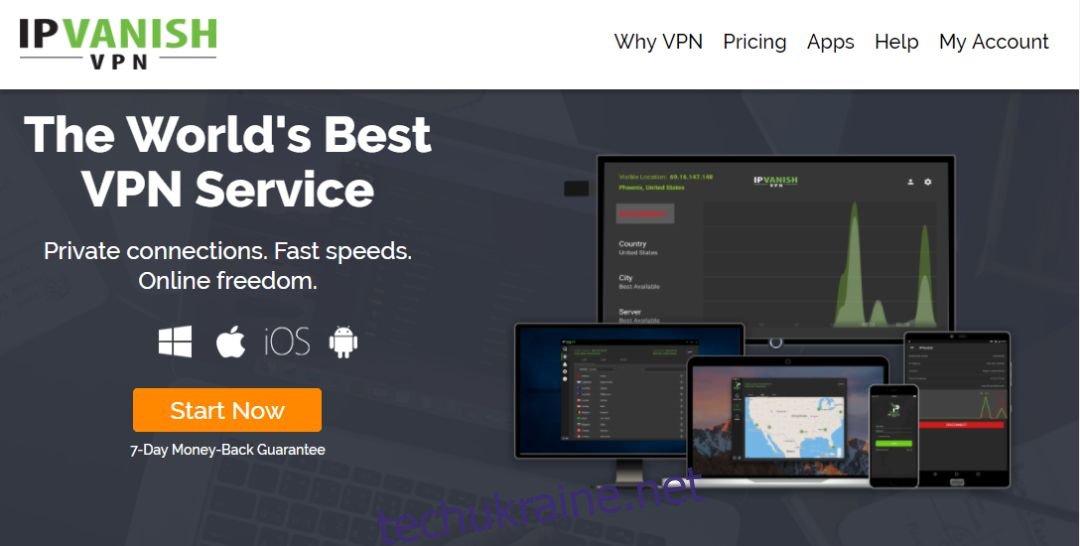
Ми протестували декілька VPN сервісів за нашими критеріями, і рекомендуємо IPVanish. З серверами по всьому світу, без обмеження швидкості або пропускної здатності, необмеженим трафіком, суворою політикою без реєстрації та клієнтським програмним забезпеченням, доступним для більшості платформ, IPVanish забезпечує чудову продуктивність та вигідну ціну.
Спробуйте IPVanish з нашою ЕКСКЛЮЗИВНОЮ пропозицією! Зареєструйтеся та отримайте знижку 60% на річні плани, лише $4.87 на місяць. Ви можете скористатися семиденною гарантією повернення грошей, щоб перевірити сервіс перед покупкою.
Копіювання ПЗУ на RetroPie
Припустимо, що ви знайшли ПЗУ ігор, і вони знаходяться на вашому комп’ютері, тепер вам потрібно скопіювати їх на Raspberry Pi. Є кілька способів це зробити. Ви можете використати USB-накопичувач або скопіювати файли ПЗУ безпосередньо через мережу. Ми покажемо вам обидва способи і ви зможете вибрати той, що вам більше підходить.
Використання USB-накопичувача
Перш ніж почати, переконайтеся, що ваш USB-накопичувач відформатований у форматі FAT32 або NTFS. Raspberry Pi підтримує обидва формати.
Вставте USB-накопичувач у комп’ютер і створіть в кореневій папці диска папку з назвою retropie.
Потім вийміть USB-накопичувач з комп’ютера і підключіть його до Raspberry Pi та дочекайтеся, поки його індикатор перестане блимати.
Вийміть USB-накопичувач з Raspberry Pi і знову підключіть його до комп’ютера.
Скопіюйте всі файли ПЗУ з вашого комп’ютера до відповідних папок в папці retropie/roms.
Знову вийміть USB-накопичувач з комп’ютера і підключіть його до Raspberry Pi.
Зачекайте, поки індикатор на USB-накопичувачі перестане блимати.
Все, що залишилося зробити – це перезапустити Emulation Station, вибравши “Перезапустити станцію емуляції” з головного меню.
Використання мережі
Відкрийте нове вікно провідника файлів.
В адресному рядку введіть \\retropie (не забудьте про дві зворотні косі риски).
Має відкритися коренева папка вашого пристрою RetroPie.
Двічі клацніть на папку “roms” і скопіюйте файли ПЗУ з вашого комп’ютера у відповідну папку на RetroPie за допомогою перетягування.
Можливо, вам знадобиться перезапустити Emulation Station, вибравши “Перезапустити станцію емуляції” в меню “Пуск”.
Підсумки
Ми показали вам лише основи встановлення та використання RetroPie. Ця тема є набагато ширшою, ніж можливо охопити в одній статті. Наша мета полягала в тому, щоб допомогти вам почати роботу та надати вам базову конфігурацію, з якою ви можете почати грати в ігри. Якщо ви хочете дізнатися більше про RetroPie, ми рекомендуємо вам відвідати розділ документації на офіційному веб-сайті RetroPie. Там ви знайдете багато корисної інформації про всі аспекти встановлення, налаштування та використання RetroPie.
Не обмежуйтеся лише цим джерелом. Існує безліч веб-сайтів, що надають інформацію про RetroPie. Швидкий пошук в Інтернеті допоможе вам знайти їх.
Чи пробували ви вже RetroPie? Яким був ваш досвід? Чи пройшло встановлення та налаштування гладко? Чи виникли якісь проблеми? Поділіться з нами своїм досвідом у коментарях нижче. Нам цікава ваша думка!